
Ultima actualizare pe

Abonamentele Zoom vă oferă funcții suplimentare, dar nivelul gratuit ar putea fi tot ce aveți nevoie. Aflați cum să anulați un abonament Zoom plătit aici.
Zoom este o aplicație de videoconferință gratuită și populară, dar nivelul gratuit are o limită de 40 de minute per apel. Veți avea nevoie de un abonament plătit pentru a ocoli această limită.
Dacă descoperiți că nu mai folosiți Zoom la fel de mult, este posibil să vă reconsiderați abonamentul Zoom. Dacă decideți că nu mai aveți nevoie de contul dvs. plătit, continuați să citiți pentru a afla cum să anulați un abonament Zoom.
Ce oferă abonamentele Zoom?
Există patru niveluri ale serviciului principal Zoom. Fiecare nivel adaugă funcționalități sau opțiuni suplimentare.
De bază
Acesta este nivelul gratuit care nu necesită abonament. Beneficiile includ:
- Întâlniri cu până la 100 de participanți
- Întâlniri de până la 40 de minute
- Canale de chat cu capabilități de partajare a fișierelor
Pro
Următorul nivel este Pro. Unul dintre avantajele cheie este că Pro elimină limita privind durata întâlnirii. Beneficiile includ:
- Întâlniri cu până la 100 de participanți
- Durate nelimitate de întâlnire
- 5 GB de stocare a înregistrărilor în cloud
Afaceri
Dacă doriți să utilizați Zoom pentru afaceri, este posibil ca 100 de participanți să nu vă satisfacă nevoile. Aici intervine nivelul Business. Beneficiile includ:
- Întâlniri cu până la 300 de participanți
- Durate nelimitate de întâlnire
- 5 GB de stocare a înregistrărilor în cloud
- Brandul companiei
Business Plus
Cel mai scump nivel standard este Business Plus. Beneficiile includ:
- Întâlniri cu până la 300 de participanți
- Durate nelimitate de întâlnire
- 10 GB spațiu de stocare pentru înregistrări în cloud
- Subtitrări automate traduse
- Brandul companiei
- Apeluri telefonice Zoom regionale nelimitate
Afacere
Dacă aveți nevoie de și mai multe de la Zoom, puteți contacta vânzările pentru a discuta despre înscrierea la nivelul Enterprise. Beneficiile includ:
- Întâlniri cu până la 1.000 de participanți
- Durate nelimitate de întâlnire
- Stocare nelimitată de înregistrări în cloud
- Subtitrări automate traduse
- Brandul companiei
- Sistem telefonic PBX cu funcții complete
Înainte de a vă anula abonamentul Zoom
După cum am menționat mai sus, unele abonamente Zoom vă permit să înregistrați întâlniri Zoom. Aceste înregistrări pot fi salvate local sau stocate pe serverele Zoom. Când anulați abonamentul Zoom, veți pierde accesul la orice înregistrări salvate în cloud.
Înainte de a anula, ar trebui să descărcați orice înregistrări Zoom pe care doriți să le păstrați.
Pentru a descărca o înregistrare Zoom:
- Vizita zoom.us/signin în browserul dvs. web și conectați-vă la contul dvs.
- În meniul din stânga, faceți clic pe Înregistrări.
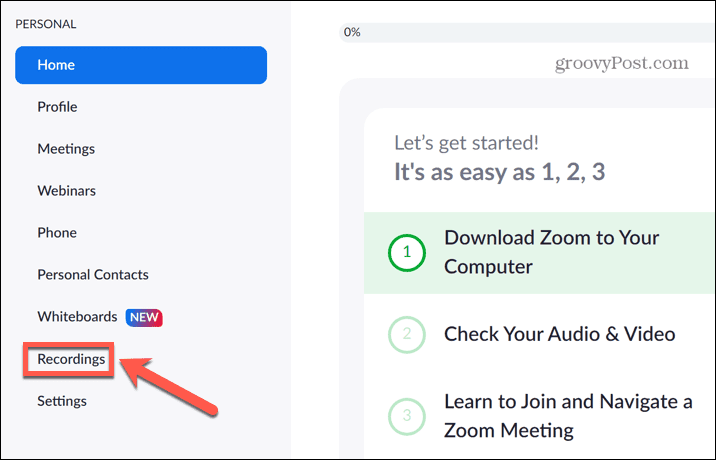
- În Înregistrări în cloud fila, faceți clic pe trei puncte pictograma pentru o înregistrare pe care doriți să o descărcați.
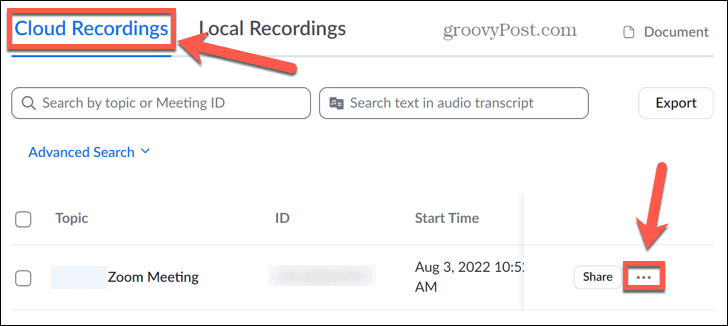
- Selectați Descarca.
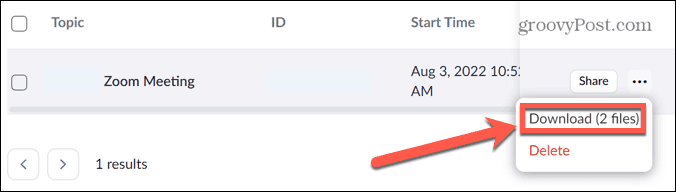
- Repetați acești pași pentru fiecare înregistrare pe care doriți să o descărcați. Odată ce înregistrările au fost descărcate, puteți trece la anularea abonamentului.
Cum să anulați un abonament Zoom
Dacă sunteți sigur că nu mai doriți funcțiile suplimentare care vin cu abonamentul dvs. Zoom, atunci puteți anula acel abonament în aplicația Zoom sau portalul web.
Pentru a anula un abonament Zoom:
- Mergi la zoom.us/signin în browserul dvs. web și conectați-vă la contul dvs.
- În meniul din stânga, derulați în jos până la Admin secțiune și faceți clic Managementul contului.
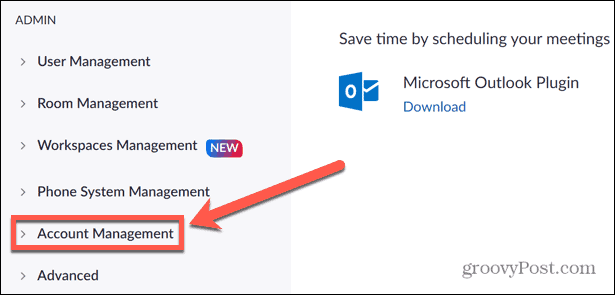
- Selectați Facturare.
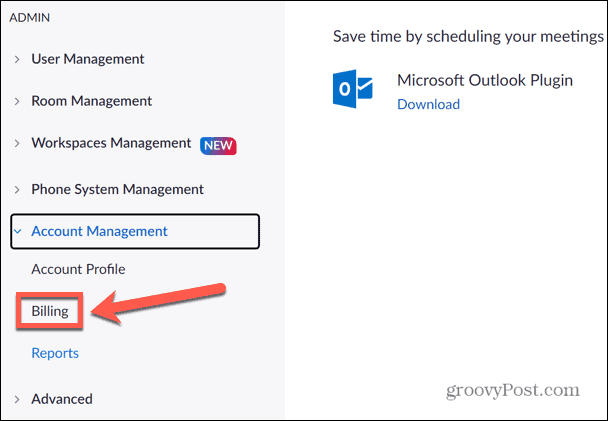
- Sub Planuri curente, găsiți abonamentul pe care doriți să îl anulați și faceți clic Anulează planul.
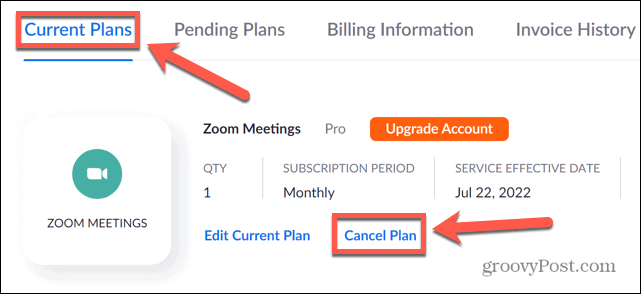
- Confirmați-vă decizia făcând clic Anuleaza abonarea.
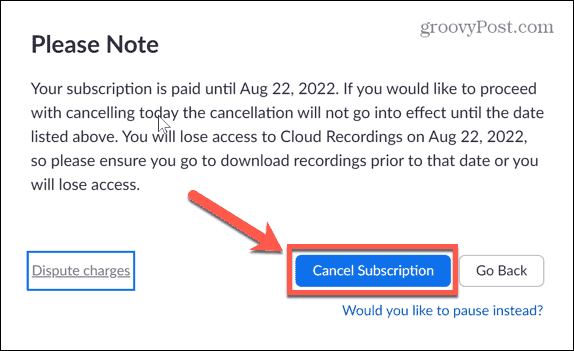
- Furnizați motivul anulării dvs. Dacă nu doriți să oferiți un motiv, faceți clic Nu multumesc.
- Starea planului dvs. se va afișa acum ca Anulat sub dvs Planuri curente.
Cum să vă ștergeți contul Zoom
După ce v-ați anulat abonamentul, puteți alege și să vă ștergeți complet contul Zoom.
Această opțiune este deschisă oricărui utilizator Zoom fără abonament plătit.
Pentru a vă șterge contul Zoom:
- Mergi la zoom.us/signin în browserul dvs. web și conectați-vă.
- Derulați în jos la Admin secțiune și faceți clic Managementul contului în meniul din stânga.
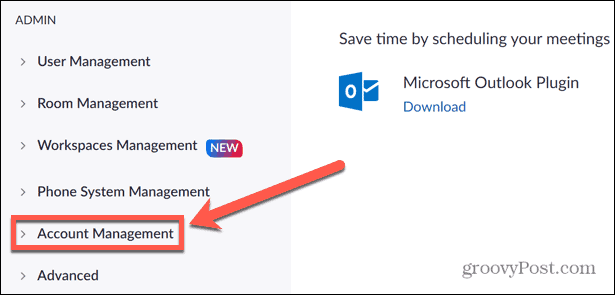
- Selectați Profilul contului.
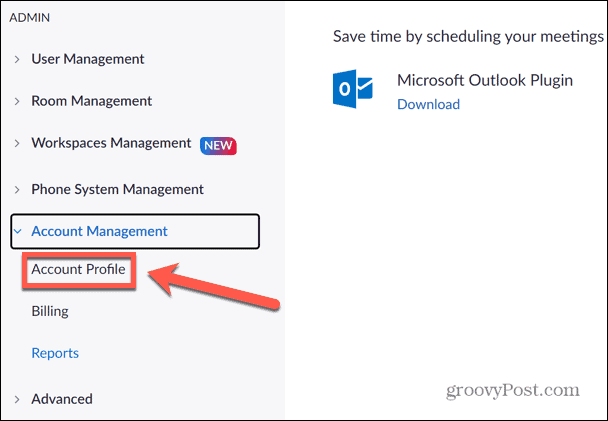
- Pe Profilul contului pagina, faceți clic Închideți contul meu.
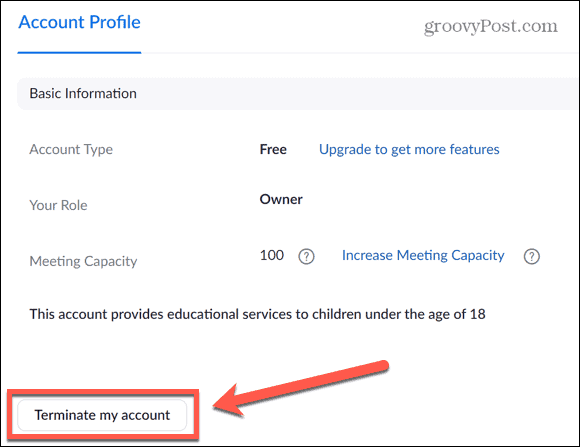
- Vi se poate cere să introduceți un cod trimis la adresa dvs. de e-mail înregistrată pentru a confirma confirmarea. Când sosește codul, introduceți-l în casetă și faceți clic Trimite codul.
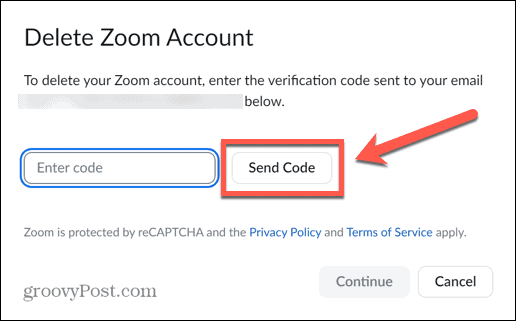
- Verificați-vă e-mailul și introduceți codul în Introdu codul casetă, apoi faceți clic Continua pentru a vă închide contul.
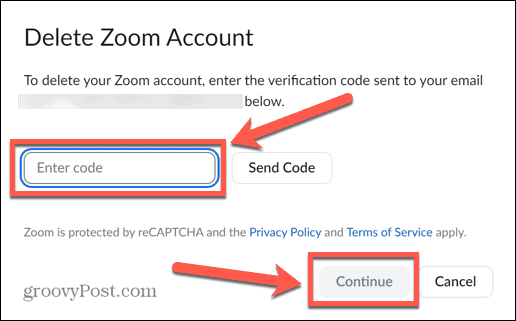
Alternative la Zoom
Dacă decideți să anulați un abonament Zoom, puteți utiliza în continuare versiunea gratuită a Zoom, care este adesea mai mult decât suficientă pentru utilizatorii ocazionali. Dacă te-ai săturat de Zoom, totuși, atunci există o mulțime de alternative.
Ai putea utilizați Google Meet pentru întâlniri video online sau configurați o apel video de grup pe Google Duo. Slack vine și cu videoconferință încorporată, dar tu poti folosește WhatsApp pentru apeluri video, de asemenea.
Dacă sunteți utilizator Apple, puteți utiliza și FaceTime pe iPhone sau Mac pentru apeluri video de grup. Este chiar posibil FaceTime cu utilizatori Android și Windows.
Cum să găsiți cheia de produs Windows 11
Dacă trebuie să transferați cheia de produs Windows 11 sau doar aveți nevoie de ea pentru a face o instalare curată a sistemului de operare,...
Cum să ștergeți memoria cache, cookie-urile și istoricul de navigare Google Chrome
Chrome face o treabă excelentă în stocarea istoricului de navigare, a memoriei cache și a cookie-urilor pentru a optimiza performanța browserului online. E cum să...
Potrivirea prețurilor în magazin: Cum să obțineți prețuri online în timp ce faceți cumpărături în magazin
Cumpărând în magazin nu înseamnă că trebuie să plătești prețuri mai mari. Datorită garanțiilor de potrivire a prețurilor, puteți obține reduceri online în timp ce faceți cumpărături în...



